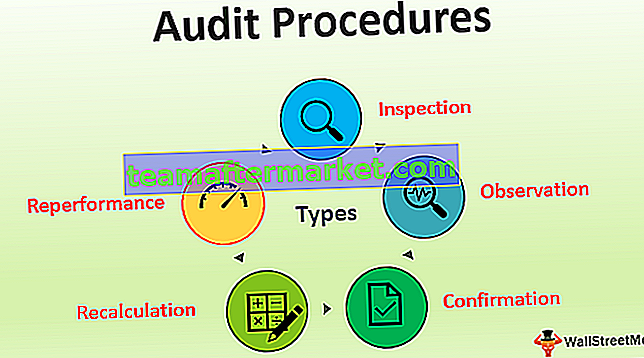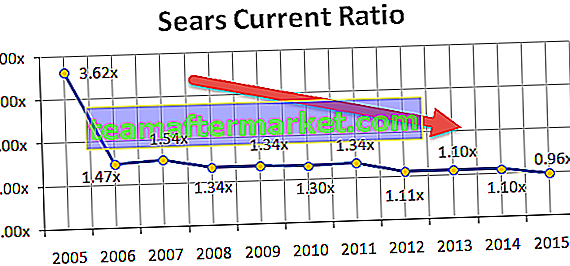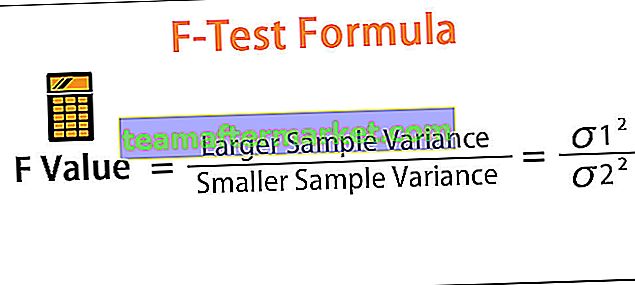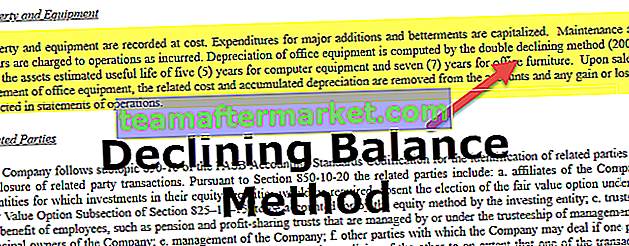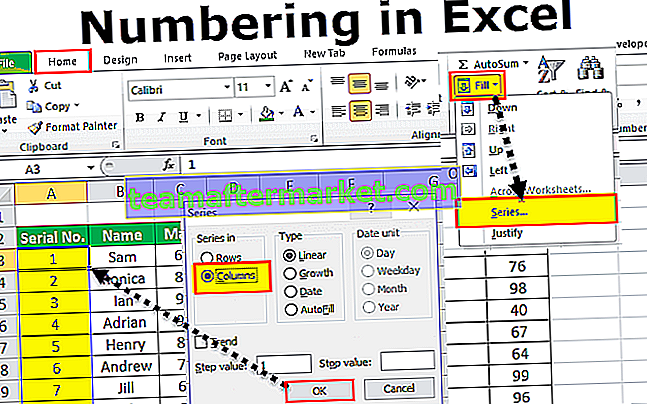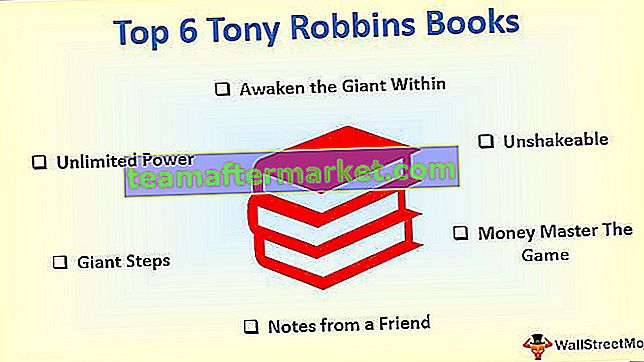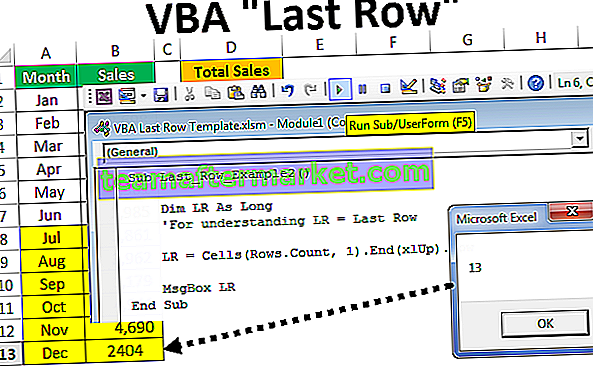Tabellmatris i VLOOKUP-funktion
I VLOOKUP eller vertikal uppslagning när vi använder en referenscell eller ett värde för att söka i en grupp av kolumner som innehåller data som ska matchas och hämta utdata, den grupp av intervall som vi brukade matcha kallas VLOOKUP table_array, i tabellmatris den refererade cellen är längst till vänster om kolumnen.
Funktionen VLOOKUP (vertikal uppslagning) i Excel letar upp en bit information eller värde från en kolumn i en tabellmatris eller -dataset och extraherar och returnerar motsvarande värde eller information från en annan kolumn.
VLOOKUP i Excel är en inbyggd funktion och namnges så eftersom formeln letar efter värde och söker det vertikalt ner i en viss kolumn. Det stannar så fort det hittar det värdet och ser till höger om det värdet i en kolumn som vi anger.
Funktionen behöver värde eller argument för att kunna köras. När vi skapar en HLOOKUP- eller VLOOKUP-funktion i Excel anger vi ett cellområde som ett av argumenten. Detta intervall kallas argumentet table_array.

Allmän syntax för VLOOKUP-funktionen är som följer:

Syntaxen för VLOOKUP-funktionen har följande argument:
- Lookup_value: Required, representerar det värde som vi vill leta efter i den första kolumnen i en tabell eller dataset
- Table_array: Obligatoriskt, representerar datauppsättningen eller dataarrayen som ska sökas
- Col_indexnum: Obligatoriskt, representerar det heltal som anger kolumnnumret för table_array, som vi vill returnera ett värde från
- Range_lookup: Valfritt, representerar eller definierar vad funktionen ska returnera om den inte hittar en exakt matchning till lookup_value. Detta argument kan ställas in på 'FALSE; eller 'TRUE', där 'TRUE' indikerar en ungefärlig matchning (dvs använd närmaste matchning under uppslagsvärdet om den exakta matchningen inte hittas) och 'FALSE' som anger en exakt matchning (dvs den returnerar ett fel om den exakta matchningen matchning hittades inte). 'TRUE' kan också ersättas med '1' och 'FALSE' för '0'.
Så vi kan se i ovanstående syntax att det andra argumentet som ges till funktionen är VLOOKUP table_array.
Exempel
Du kan ladda ner den här VLOOKUP Table Array Excel-mallen här - VLOOKUP Table Array Excel-mallExempel nr 1
Låt oss anta att vi har en studentjournaltabell som består av rollnummer, namn, klass och e-post-ID för vissa elever. Om vi nu vill få e-post-ID för en viss student från denna databas, använder vi VLOOKUP-funktionen enligt följande:
= VLOOKUP (F2, A2: D12,4,1)
I ovanstående formel är intervallet A2: D12 Vlookup-tabellmatrisen.
Det tredje argumentet med värde 4 berättar för funktionen att returnera värdet i samma rad från den fjärde kolumnen i studentjournaltabellen. Det sista argumentet som nämns som 1 (SANT) berättar för funktionen att returnera en ungefärlig matchning (exakt matchning om den finns).

Vi kan se att VLOOKUP-formeln letar efter värdet 6 (eftersom cell F2 innehåller värdet 6) i kolumnen längst till vänster i studentposterns tabell genom att söka uppifrån och ned.

Så snart formeln hittar värdet 6 går det till höger i den fjärde kolumnen och extraherar e-post-ID från det.

Så vi kan se att e-post-ID för roll nr 6 extraheras korrekt och returneras med den här funktionen.
Exempel 2
Låt oss säga att vi har två tabeller: en anställdstabell som består av anställds-ID, anställds namn, anställdes team och anställdes utnämning och en annan tabell som består av några anställds-ID och vi vill hitta deras motsvarande beteckning, så vi tillämpar VLOOKUP formel i en cell med absolut referens för table_array och klistra in den i andra celler.
= VLOOKUP (F2, $ A $ 2: $ D $ 11,4, 1)

Vi kan se att absolut referens skapas genom att skriva ett “$” framför raden och kolumnen i en cellreferens. Detta gör det möjligt för användaren att kopiera cellreferensen till andra celler samtidigt som referenspunkten låses: (start- och slutceller i tabellarray-A2: D11 i detta fall). En kortkommando för att skapa en absolut referens är genom att trycka på F4 på tangentbordet efter att ha skrivit cellreferensen.

Så nu när vi kopierar VLOOKUP-formeln från cell G2 och klistrar ner den till tre andra celler G3, G4 och G5, ändras bara uppslagsvärdet (det första argumentet som har cellreferens) och det andra argumentet (tabellarray) återstår det samma. Detta beror på att vi i G2 använde absolut cellreferenser för table_array så att tabellområdet förblir fast eller låst.

Så vi kan se att beteckningen för motsvarande anställd-ID extraheras korrekt och returneras med absolut referens för table_array.
Exempel # 3
Låt oss nu säga att table_array finns i ett annat kalkylblad (exempel 1) i arbetsboken, och rullnummer och motsvarande e-post-ID som vi vill hitta finns på ett annat kalkylblad (exempel 3) i arbetsboken. Om så är fallet inkluderar argumentet table_array i VLOOKUP-funktionen arknamnet följt av ett utropstecken och cellintervall.
= VLOOKUP (A2, Exempel1! A2: D12,4, 1)

Vi kan se att studentjournaltabellen finns i intervallet: A2: D12 i kalkylbladet som heter 'Exempel1', medan cellen och kalkylbladet där vi vill returnera värdet för rulle nr 12 finns i kalkylbladet som heter ' Exempel3 '. Så i det här fallet innehåller det andra argumentet i VLOOKUP-funktionen i cell B2 i kalkylbladet 'Exempel3' arknamnet som innehåller table_array följt av ett utropstecken och cellintervall.

Så vi kan se att e-post-ID för roll nr 12 extraheras korrekt och returneras även när Vlookup-tabellmatrisen finns på ett annat ark i arbetsboken.
Saker att komma ihåg
- Argumentet: table_array är alltid det andra argumentet i funktionen LOOKUP i Excel.
- Argumentet table_array i funktionen LOOKUP följer alltid uppslagsvärdet.
- Celleområdet som listas som ett argument i tabellarrayen kan använda absoluta eller relativa cellreferenser.
- Genom att låsa VLOOKUP från en tabellmatris kan vi snabbt referera till en dataset mot flera uppslagsvärden.
- Cellerna i argumentet table_array kan till och med finnas i ett annat kalkylblad i arbetsboken. Om så är fallet inkluderar argumentet i Vlookup-tabellmatrisen arknamnet följt av ett utropstecken och cellintervall.
- Argumentet 'table_array' som ges till LOOKUP-funktionen måste vara minst lika många kolumner breda som värdet för argumentet 'col_indexnum'.
- För VLOOKUP-funktionen måste table_array innehålla minst två kolumner med data